
关于Mac Mini M2的Wi-Fi问题一直在讨论。经历过这个问题的人一直在寻找解决方案。如果你也是遇到这个问题的人之一,请继续阅读,学习如何解决Mac Mini M2的Wi-fi问题。
M2 Mac Mini无法正常连接Wi-Fi
有趣的是,当苹果发布第一版Mac mini时,这个问题根本没有发生。如果有,也可能是一些孤立的问题。此外,重要的是要知道,这个问题并没有发生在苹果几年前发布的首款Mac Mini M1上。让你回忆一下,苹果今年1月才开始发售Mac Mini M2。
关于这个问题的讨论始于苹果发布Mac Mini M2的同一个月。即使到现在,仍有一些人在问为什么他们的Mac mini总是断开Wi-Fi连接。这甚至让一些人怀疑Mac Mini 2是否有Wi-Fi。
简单地说,如果你的M2 Mac mini在连接Wi-Fi时继续丢包,你就知道它有同样的问题。
一个Wi-Fi路由器,2个频率/频段
缺省情况下,Wi-Fi路由器有2.4 GHz和5ghz两个频率。我不会在这里详述这两个频率的技术细节,但只要知道5ghz是高数据速度频率,而2.4 GHz是慢速度频率就足够了。
所以,当涉及到Mac Mini M2的Wi-Fi问题时,你的Wi-Fi路由器可能会在将你的设备连接到两个频率中的任何一个时遇到问题。当你的Mac Mini M2连接时,如果只有一个频率持续下降,那还好,但大多数(如果不是一些)抱怨的人都经历了两个频率的Wi-Fi下降。
如何解决Mac Mini M2的Wi-Fi问题
如果你的Mac Mini M2一直断开与Wi-Fi路由器的连接,你可以尝试一些故障排除步骤来解决这个问题。另外,如果你不知道,Mac Mini M2也支持Wi-Fi 6E,但前提是你所在的国家支持Wi-Fi 6E。现在,让我们开始解决Wi-Fi掉线问题。
因此,在解决问题时,您可以执行许多人在试图解决系统故障和错误时所执行的常规故障排除步骤。这些问题包括重启你的Mac Mini M2,更新到最新的macOS,重置你的Wi-Fi连接和路由器,重置SMC,忘记并重新添加你的Wi-Fi网络。如果这些都不能解决问题,那么您可以继续执行一些更具体的步骤,如下所示。
将Mac Mini M2连接到2.4 GHz
默认情况下,当你将Mac mini连接到家庭Wi-Fi时,路由器将使用5.0 GHz的频率。因此,如果遇到这个问题,可以尝试连接到2.4GHz网络。那些遇到这个问题的人证实,它发生在Wi-Fi 5.0 GHz和Wi-Fi 6E上。
禁用Apple Wireless Direct Link (AWDL)
Apple Wireless Direct Link (AWDL)是一种用于点对点连接的低延迟/高速Wi-Fi。这用于通过AirDrop在苹果设备之间传输文件。一些人报告说,通过禁用AWDL, Mac Mini M2的Wi-Fi与5G网络有关的问题已经解决了。
按照以下步骤禁用AWDL。
在Mac上启动Finder应用程序。
单击“应用程序>实用程序>终端”。
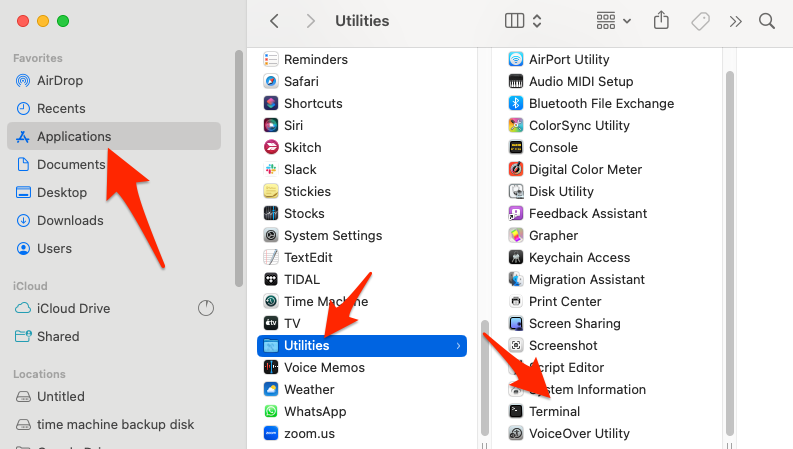
在命令提示符上键入。执行命令ifconfig awdl0 down

尝试连接Wi-Fi网络,看看问题是否已解决。
删除网络首选项
对于那些不知道的人来说,旧的网络偏好可能会过时或损坏。这可能会导致你的Mac Mini M2出现Wi-Fi问题。您可以删除网络首选项,并允许您的设备建立一个新的网络首选项,然后可以解决手头的问题。
所需时间:2分钟。
按照以下步骤删除Wi-Fi网络上的旧偏好设置。
点击Mac Mini桌面上的任何地方。
点击Go > Go to Folder。

在文本框中输入路径:/Library/Preferences/SystemConfiguration/

删除以下文件:com.apple.airport.preferences.plis
com.apple.network.identification.plis
com.apple.Wi-Fi.message-tracer.plis
NetworkInterfaces.plist

重新启动Mac Mini M2以反映更改,然后重新连接Wi-Fi网络。
检查干扰
Mac Mini M2出现Wi-Fi问题的另一个可能原因是有干扰阻止它连接到Wi-Fi网络。这些干扰可能来自其他设备或使用与Wi-Fi路由器相同频带的无线网络。
尝试检查Wi-Fi干扰来解决问题。您可以使用第三方Wi-Fi分析工具,如NetSpot和Wi-Fi Explorer。
分割Wi-Fi网络
默认情况下,你可以让你的苹果设备(包括Mac Mini M2)选择使用哪个频段。这样做的问题是,这取决于问题发生时你离Wi-Fi路由器有多远。最有可能的是,你的Mac Mini M2使用的是2.4 GHz频段。当这种情况发生时,2.4 GHz往往会变得拥挤,导致Wi-Fi问题。
为了解决这个问题,你可以根据两个频段划分你的Wi-Fi网络。这需要告诉您的网络将每个频段视为单独的ssid。一旦你这样做了,你可以试着把你的Mac Mini M2放在5 GHz的SSID上,把你的iPad放在2.4 GHz的频段上。
这样做会自动让你的Mac Mini连接到5 GHz的网络频段,而你所有的其他设备都连接到2.4 GHz的网络频段。这样,你的设备就不会受到其他设备的干扰。
现在的问题是如何分割你的Wi-Fi网络?不幸的是,这取决于你使用的路由器是否允许这样做。如果你可以访问路由器的设置,试着寻找一个高级选项,在那里你可以找到分割Wi-Fi的SSID的设置。如果你运气好并且你的路由器允许,你可以将SSID分开,并将每个SSID分配到2.4 GHz和5 GHz频率。
最后的话
如果你不想麻烦自己经历上述不同的步骤,你最好的选择是在苹果服务中心检查你的Mac Mini M2。如果它还在14天的退换货范围内,那就谢天谢地了。苹果应该换掉它。在用你的血汗钱支付之后,你不应该遭受这样的问题。
